Preguntas frecuentes: Genesys Tempo para iOS
Genesys Tempo es una aplicación de gestión de la mano de obra que permite a los agentes realizar las tareas de programación.
¿Cómo puedo crear una solicitud de tiempo libre?
En la parte inferior de la pantalla, pulse Tiempo Libre. A continuación, para programar una solicitud de tiempo libre, en la parte superior derecha, pulse Add .
¿Cómo puedo ver mi tiempo libre con Genesys Tempo para iOS?
Pulse Tiempo libre. Aparece la pestaña Resumen . Esta pestaña muestra sus solicitudes pendientes, las solicitudes aprobadas para esta semana y sus próximas solicitudes aprobadas.
Para ver todas sus solicitudes, pulse Todas las solicitudes.
¿Cuáles son los posibles estados de mis solicitudes de tiempo libre?
Son posibles los siguientes estados:
| Estado de la solicitud | Definición |
|---|---|
| Pendiente | La solicitud está a la espera de la intervención manual de un administrador. |
| Aprobado | Un administrador o el sistema han aprobado la solicitud. Cuando un administrador aprueba, la actualización se hace manualmente y cuando el sistema aprueba, la actualización se hace automáticamente basándose en reglas de autoaprobación. |
|
Cancelado |
La solicitud se cancela. |
| Denegado | El administrador denegó la solicitud manualmente. |
| Lista de espera | El sistema no ha podido aprobar la solicitud automáticamente porque está esperando la disponibilidad del límite. Si aparece disponibilidad antes de que se cierre la ventana de la lista de espera, el sistema aprueba automáticamente la solicitud. |
|
Avance Tiempo transcurrido |
La solicitud no ha sido autoaprobada porque ha transcurrido el tiempo de antelación configurado para la lista de espera. |
|
Duración diaria no válida |
El sistema no ha podido aprobar la solicitud automáticamente porque la duración diaria solicitada por el agente no se ajusta a su horario. Si el agente no está programado actualmente, el sistema verifica la duración con el plan de trabajo al que está asociado el agente. Para la rotación del plan de trabajo, el sistema también elige el plan de trabajo correcto de acuerdo con las fechas de solicitud de tiempo libre y la rotación asignada. Nota: Si un agente no está actualmente programado para trabajar y no está asociado con un plan de trabajo, entonces la solicitud de tiempo libre no se aprueba automáticamente. La solicitud permanece en estado Pendiente y requiere la intervención manual de un administrador. |
| Turno exterior | El sistema no pudo aprobar la solicitud automáticamente porque no es compatible con ningún turno del plan de trabajo. |
|
Eliminado de la lista de espera |
La solicitud ya no está asociada a una lista de espera. Por ejemplo, cuando un agente se traslada a otra unidad de gestión y no existe un plan de tiempo libre correspondiente configurado para aprobación automática en otra unidad de gestión. |
| Auto Approved | La solicitud es aprobada automáticamente por el sistema. |
| Saldo insuficiente | La solicitud no se aprueba automáticamente porque no hay saldo suficiente en el tipo de tiempo libre seleccionado. |
| Pendiente - Código de actividad restringida | El sistema impide la autoaprobación de solicitudes cuando determinados códigos de actividad están presentes en la programación publicada. Estos códigos de actividad se seleccionan como códigos de actividad restringidos. |
¿Cómo utilizo Genesys Tempo para iOS para crear una solicitud de tiempo libre con fechas no secuenciales?
Actualmente, Genesys Tempo no admite la capacidad de crear solicitudes de tiempo libre con fechas discontinuas. Puede utilizar la aplicación web para crear una solicitud de tiempo libre con fechas discontinuas.
Puede utilizar Genesys Tempo para ver solicitudes de tiempo libre con fechas no secuenciales.
Para las solicitudes de tiempo libre, ¿cuáles son los posibles indicadores que puedo ver?
Cuando inicia sesión en Tempo, son posibles los siguientes indicadores:
- La ausencia de borde alrededor de la fecha indica que la fecha está disponible para solicitar tiempo libre.
- El fuego en la fecha indica que se está llenando rápidamente; las horas disponibles son menos del triple de las solicitadas. Por ejemplo, si solicito ocho horas y las horas por debajo del límite son menos de 24, aparece un incendio en la fecha.
- Un borde rojo alrededor de la fecha indica que hay una lista de espera corta; cinco o menos personas solicitaron tiempo libre ese día.
- Una casilla roja rellena en la fecha indica que hay una larga lista de espera; más de cinco personas están en la lista de espera después de haber solicitado tiempo libre ese día.
- Un signo de exclamación (!) en la fecha indica que una solicitud de tiempo libre está pendiente, pero que viola una o más reglas de aprobación automática en un plan de tiempo libre.
- Un signo de interrogación (?) en la fecha indica que el plan de tiempo libre no existe o está configurado para requerir siempre la aprobación de un administrador.
- La barra inferior indica las horas libres solicitadas en amarillo y el saldo disponible en verde.
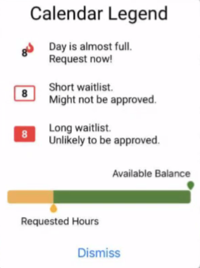
¿Qué significan los diferentes mensajes pendientes para las solicitudes de tiempo libre?
| Mensaje pendiente | Definición |
|---|---|
| Su solicitud está en lista de espera. Eres el tercero en la fila de la lista de espera. | La duración de la solicitud y todas las demás comprobaciones han pasado. Actualmente, los límites no están disponibles en las fechas seleccionadas. El sistema aprueba la solicitud automáticamente cuando los límites están disponibles. |
| Su solicitud no fue aprobada automáticamente porque ha transcurrido el tiempo de avance configurado para la lista de espera. | La solicitud ha caducado y el sistema no puede aprobarla automáticamente. |
| Su solicitud no se aprobó automáticamente porque la duración diaria especificada no es compatible con la duración del turno programado o planificado. | La duración solicitada no pasó la verificación contra un horario publicado o, si no existe, el plan de trabajo al que está asociado el agente. La solicitud requiere la intervención manual de un administrador para su aprobación o rechazo. |
| Su solicitud no fue aprobada automáticamente porque la solicitud de pago de día parcial no es compatible con ningún turno planificado. | El día parcial solicitado no pasó la verificación contra un horario publicado o, si no existe, el plan de trabajo al que está asociado el agente. La solicitud requiere la intervención manual de un administrador para su aprobación o rechazo. |
¿Cómo puedo ver mi horario con Genesys Tempo para iOS?
- Toque Horario. El mes aparece en el panel superior.
- Toque la fecha en el calendario.
Su horario aparece en el panel inferior.
¿Qué horarios puedo ver con Genesys Tempo para iOS?
Tempo para iOS ofrece vistas de mes y día. Puede mostrar hasta tres años en el futuro y hasta un año en el pasado.También puede ver su turno, las actividades del turno y las solicitudes de tiempo libre.
¿El uso de Genesys Tempo para iOS afecta la facturación de los clientes que utilizan los precios por hora?
No, los usuarios de Genesys Tempo no son tratados como conectados cuando usan la aplicación, y el uso de la aplicación no afecta la facturación.
¿El uso de Genesys Tempo para iOS afecta la cantidad de usuarios simultáneos para los clientes que utilizan precios simultáneos?
No, los usuarios de Genesys Tempo no son tratados como conectados cuando usan la aplicación, y el uso de la aplicación no afecta el número total de usuarios simultáneos.
¿Cómo se crea un intercambio de turnos?
Para negociar un turno desde la vista diaria, pulse Trade o Drop.
Puede utilizar el mismo proceso desde la vista semanal.
¿Dónde puedo ver los turnos disponibles para el comercio?
Para consultar los próximos turnos disponibles, en la parte superior derecha, pulse flecha .
¿Cómo puedo crear una explicación tardía?
Para notificar a su jefe que llega tarde, en la parte superior derecha, pulse Running late .
¿Cuáles son las categorías en las que puedo presentar una solicitud de retraso?
Puede enviar una solicitud de retraso para su próxima actividad laboral, como Reunión, En cola, Fuera de cola o Categorías de actividades de formación. Si presenta una solicitud de retraso antes de una actividad con el tipo de actividad Pausa o Comida, la solicitud entrará en vigor al comienzo de la siguiente actividad laboral programada.
¿Por qué se desactiva el icono de retraso después de enviar una solicitud?
Después de enviar una solicitud de retraso, no podrá enviar otra para la misma actividad. El icono se activa cuando hay una actividad de tiempo de trabajo dentro de las próximas cuatro horas y la actividad no puede tener ya aplicada una solicitud de retraso. Además, el icono se desactiva después de enviar cinco explicaciones tardías al día.
¿Cómo puedo saber el estado de mi solicitud de retraso?
- Las solicitudes pendientes aparecen en gris.
- Las solicitudes aceptadas aparecen en verde.
- Las solicitudes rechazadas aparecen en rojo.

- Una explicación puede durar entre uno y 240 minutos.
- Una explicación puede situarse entre cuatro horas en el pasado y hasta 24 horas en el futuro.
¿Qué notificaciones recibo con Genesys Tempo?
Genesys Tempo incluye notificaciones de programación cuando se agrega, cambia o elimina una programación. Además, Genesys Tempo proporciona notificaciones de solicitud de tiempo libre para solicitudes aprobadas o denegadas. Configure las notificaciones en la aplicación Configuración de su dispositivo en su dispositivo.
¿Cómo veo la documentación de Genesys Tempo para iOS?
Grifo Ajustes. Luego toque Preguntas más frecuentes.
También puede ver el Preguntas frecuentes en el Centro de recursos en la nube de Genesys.
Si inicio sesión en Collaborate para iOS, ¿debo iniciar sesión en Genesys Tempo para iOS por separado?
Si. Genesys Tempo para iOS y Collaborate para iOS tienen inicios de sesión independientes.
¿Por qué aparece el mensaje Error getting User?
Verá el mensaje Error Getting User si está inactivo y su administrador configura un temporizador de inactividad para las instancias de inicio de sesión de Genesys Cloud.
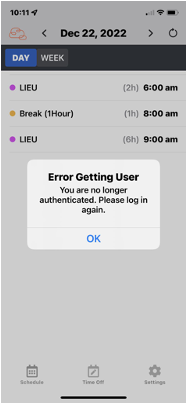
¿Puedo ejecutar Genesys Tempo para iOS en un iPad?
No. Actualmente, Genesys Tempo sólo es compatible con iPhones. Genesys tiene previsto ofrecer compatibilidad con iPads en una versión posterior.
¿Por qué aparece el mensaje "Falta una unidad de gestión"?
Verá el mensaje Falta unidad de gestión si no está asignado a una unidad de gestión. Póngase en contacto con su supervisor o con su administrador de Genesys Cloud para informarles del problema.
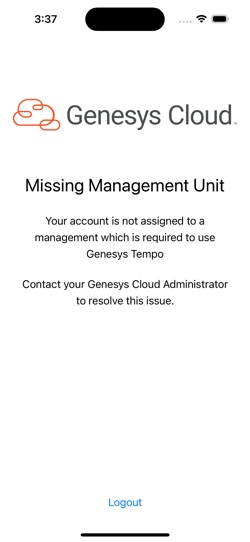
¿Cuándo puedo consultar mis saldos horarios en Genesys Tempo?
Puede ver sus saldos de tiempo en Genesys Tempo cuando crea solicitudes de tiempo libre.
¿Cómo puedo ver los saldos de tiempo en Tempo?
Haga clic en el iconoSaldos de tiempo libre para ver las categorías de tiempo libre junto con los saldos de tiempo libre correspondientes.
¿Por qué aparece el mensaje La integración del tiempo libre en el SIRH está mal configurada?
Mensaje de error: La integración del tiempo libre en el SIRH está mal configurada. Póngase en contacto con su supervisor para obtener ayuda adicional.
Usted ve este mensaje como Las integraciones de tiempo libre HRIS están actualmente disponibles sólo en la versión de escritorio y no en Tempo. El problema no afecta a la funcionalidad existente. Podrá consultar los saldos devengados del sistema RH en Tempo a partir de octubre de 2023.
¿Cómo puedo enviar comentarios de los usuarios?
Vaya a la página Settings y utilice la opción Submit Feedback para enviar sus comentarios.
¿Admite Tempo el inicio de sesión único (SSO)?
¿Puedo ver mis posibles turnos para los días que no tengo un horario publicado?
Puede ver sus posibles turnos para los días que no tenga un horario publicado, si tiene el permiso correspondiente.
¿Admite Tempo para iOS el cumplimiento de las normas FedRAMP?
Sí, Tempo es compatible con el cumplimiento de FedRAMP.
¿Tempo para iOS almacena alguna información PII en el teléfono móvil personal del agente?
No, Tempo no almacena ninguna información PII en el teléfono móvil personal del agente.
¿Se utiliza algún protocolo para controlar la autenticación de los usuarios?
Sí, Tempo utiliza los siguientes protocolos para controlar la autenticación de los usuarios:
- Autenticación básica HTTP, que es una autenticación de inicio de sesión basada en formularios.
- RACF, que es una autenticación de certificado de cliente.
- Autenticación federada, que es una autenticación de Active Directory.
¿Utiliza Tempo para iOS un proceso de autorización de usuario?
Sí, Tempo para iOS utiliza APIs específicas de la plataforma para almacenar de forma segura los tokens de autorización y actualización del usuario. Las credenciales de inicio de sesión de Tempo o el SSO se comparten con el usuario junto con la configuración de la plataforma Genesys Cloud.
¿Cuáles son los proveedores de autenticación que soporta Tempo para iOS?
Tempo soporta la autenticación básica y la integración OAuth. Cualquier soporte SSO para Tempo tiene que venir de la plataforma y de las librerías de autorización. Tempo utiliza una pantalla de inicio de sesión basada en la web, que los agentes pueden utilizar para acceder a Tempo.
¿Utiliza Genesys Cloud una ruta de autenticación diferente para Tempo en comparación con las aplicaciones web o de escritorio?
No. Genesys Cloud utiliza una única infraestructura de autenticación en todos los clientes, lo que incluye la aplicación web, la aplicación de escritorio y las aplicaciones móviles como Tempo. Se autentican en la misma plataforma utilizando tokens OAuth, y todos acceden a las mismas API de backend.
Esto significa que funciones como las listas de IP permitidas, el SSO y las políticas de MFA se aplican de forma coherente, independientemente de cómo inicie sesión el usuario. Si existen restricciones de IP y la IP de un dispositivo móvil no está en la lista de permitidas, el usuario tampoco podrá acceder a Genesys Cloud a través de Tempo.
¿Tempo para iOS envía datos a un sitio de terceros para su procesamiento?
No, Tempo para iOS no envía ningún dato a sitios de terceros.
¿Cómo utiliza Genesys Tempo los crashlytics de Firebase?
Genesys Tempo utiliza la función automatizada de informes de fallos para recopilar datos genéricos y un stacktrace. Utiliza el registro no fatal para registrar ciertos errores internos que no se esperan. Cuando utilizamos el registro no fatal, sólo incluimos un stacktrace, que es un mensaje de error. El informe no incluye datos personales.
¿Marca Tempo sus cookies de sesión con el atributo secure para que sólo se puedan pasar cuando están protegidas con seguridad de capa de transporte (TLS)?
Sí, Tempo utiliza TLS 1.2.
¿A qué elementos de datos específicos accede, procesa, transmite o almacena Tempo, en su caso?
Tempo almacena los datos de autenticación en el mecanismo de seguridad apropiado del sistema operativo, mientras que las preferencias del usuario se almacenan utilizando la API de preferencias apropiada del sistema operativo.
¿Tempo para iOS accede a un sitio de Internet para proporcionar funcionalidad?
No, Tempo no accede a ningún sitio de Internet para proporcionar funcionalidad.
¿Impide Tempo para iOS que una aplicación no gestionada acceda a los datos?
Sí, Tempo impide que cualquier aplicación no gestionada acceda a los datos.
¿Tiene Tempo para iOS la capacidad de proporcionar la contenedorización de los datos almacenados, procesados o transmitidos por él?
No, los datos de la aplicación móvil se basan en las API web.
¿Tempo para iOS almacena en caché los datos en el teléfono?
Ninguna información personal se almacena localmente; sólo los ajustes relacionados con la aplicación se almacenan utilizando las API de preferencias seguras del sistema operativo, como preferencias como la activación de notificaciones. Los tokens de autenticación y actualización se almacenan de forma segura mediante API específicas de la plataforma, incluido el ID de usuario.
¿Envía Tempo datos a terceros para su procesamiento?
No, Tempo no envía datos a sitios de terceros para su tratamiento. Utiliza Google Firebase para apoyar la funcionalidad de la aplicación, como los informes de fallos. Firebase procesa los datos únicamente en nombre de Genesys y no los utiliza para sus propios fines.

